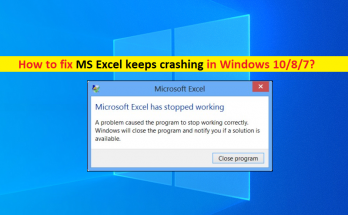
MSExcelを修正する方法がWindows10 / 8/7でクラッシュし続ける[手順]
WindowsPCの「MSExcelがクラッシュし続ける」問題とは何ですか? MicrosoftExcelアプリケーションを起動または使用しようとしているときにWindows10 / 8/7コンピューターで「MSExcelがクラッシュし続ける」問題に直面している場合は、解決策を見つけることができます。ここでは、問題を解決するための簡単な手順/方法について説明します。議論を始めましょう。 「MSExcelがクラッシュし続ける」問題:Microsoft Excelアプリに関連する一般的な問題は、Microsoft Excelアプリが機能していないか、何らかの理由でWindowsコンピューターで応答しなくなったことを示します。何人かのユーザーがこのMSExcelのクラッシュ/フリーズの問題について報告し、Windows10 / 8/7コンピューターでMicrosoftExcelアプリケーションを起動または使用しようとすると、「MicrodotExcelが動作を停止しました」というエラーについて説明しました。このエラーは、さまざまな形で現れる可能性があります。エラーメッセージを見てみましょう。 「MicrosoftExcelが応答していません」 または 「MicrosoftExcelが動作を停止しました」 互換性のないアドイン、古いMS Excelプログラム、他のプログラムまたはウイルス対策ツールとの競合、サードパーティソフトウェアによって作成されたExcelファイル、ネットワーク接続の問題、セルのフォーマットとスタイルの組み合わせ、MSOfficeのインストールの問題などの問題の背後にある考えられる理由およびExcelファイルが部分的に破損または破損している。ただし、この問題により、Microsoft Excelファイルが損傷し、Excel(XLS / XLSX)ファイルが破損する可能性があります。したがって、Excelファイルの損傷を防ぐために問題を解決する必要があります。解決策を探しましょう。 MSExcelがWindows10 / 8/7でクラッシュし続けるのを修正する方法は? 方法1:「PC修復ツール」で「MSExcelがクラッシュし続ける」問題を修正する この問題がWindowsコンピュータのいくつかの問題が原因で発生した場合は、PC修復ツールを使用して問題の修正を試みることができます。このソフトウェアは、BSODエラー、DLLエラー、EXEエラー、プログラム/アプリケーションの問題、マルウェアまたはウイルスの問題、システムファイルまたはレジストリの問題、その他のシステムの問題を数回クリックするだけで見つけて修正することができます。 PC修復ツールを入手する 方法2:問題のあるExcelファイルをローカルドライブにコピーする ネットワークドライブからMSExcelファイルにアクセスして編集または表示しようとしているときにこのエラーが発生した場合は、ファイルをコンピューターのローカルドライブに移動して、問題の修正を試みることができます。この方法は、ファイルまたはネットワークに問題があるかどうかを検出し、それが機能するかどうかを確認するのに役立ちます。 方法3:コンピューターにExcelアプリを実行するのに十分なRAMがあることを確認します この問題は、Windowsコンピューターに十分なRAMがないために発生する可能性があります。 PCにMSExcelアプリケーションを実行するのに十分なRAMがあることを確認してください。 WindowsコンピューターでRAMのパフォーマンスを確認するには、タスクマネージャーを開き(キーボードの[CTRL + …
Read More